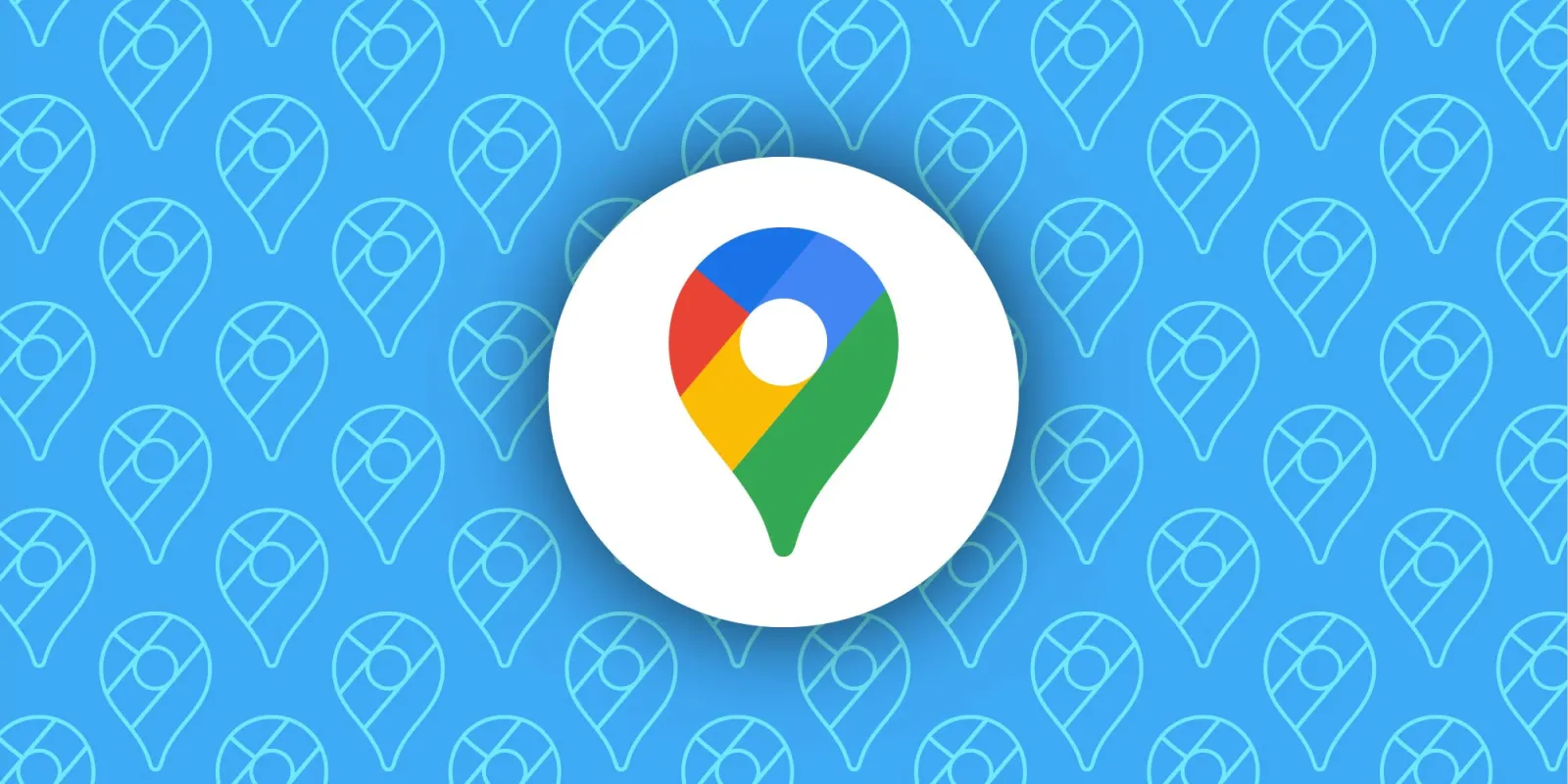
7 Egyszerű funkció a mindennapokra!
A Google Maps valószínűleg az a napi alkalmazás, amelyet használni szoktál A pontból B pontba történő navigálásra, de sokkal több annál, mint egy navigációs eszköz. Akár helyeket keresel, akár tömegközlekedési menetrendeket nézel, vagy új helyeket fedezel fel, a Google folyamatosan új funkciókat ad hozzá, hogy még hasznosabbá tegye a Mapset.
Miközben olyan funkciók, mint az offline térképek és a többszörös megállókat tartalmazó útvonalak széles körben ismertek, vannak olyan kevésbé ismert jellemzők is, amelyek megváltoztathatják, hogyan használod az alkalmazást minden nap. Íme néhány ezek közül.
7. Éttermek keresése, amelyek megfelelnek az étkezési igényeidnek
Szűrd az éttermeket a preferenciáidnak megfelelően
A Google Maps kiváló eszköz éttermek keresésére, különösen új helyek felfedezésekor. Kereshetsz a legjobbra értékelt kávézókat, olvashatsz véleményeket, szűrhetsz értékelések alapján, és megtalálhatod azokat a helyeket, amelyek nyitva vannak. A Google Maps azt is lehetővé teszi, hogy személyre szabd a kereséseidet az étkezési igényeidnek megfelelően. Legyen szó vegán, halal vagy gluténmentes opciókról, az eredményeket automatikusan szűrheted. Íme, hogyan állíthatod be:
- Nyisd meg a Google Maps alkalmazást a telefonodon.
- Koppints a profilikonodra a tetején, és navigálj a Beállításokhoz.
- Válaszd a Preferenciák kezelése lehetőséget, majd koppints az Étrend preferenciákra.
- Válaszd ki az olyan lehetőségeket, mint az alkoholmentes, gluténmentes, vegetáriánus stb., amelyek megfelelnek az igényeidnek.
6. Útvonalak az autód típusához igazítva
Környezetbarát útvonalak elektromos, hibrid vagy benzines autók számára
A Google Maps már régóta kínál útvonalakat a járművek típusai alapján, mint a motorkerékpárok, biciklik, autók és teherautók. Most azonban tovább lép, és lehetővé teszi, hogy megadd az autód motor típusát a hatékony navigáció érdekében. Például, ha elektromos járművet (EV) vezetsz, a Maps előnyben részesíti azokat az útvonalakat, amelyek mentén töltőállomások találhatók. Az EV-d töltési típusát (például csatlakozókat és adaptereket) is megadhatod a hatékony eredmények érdekében. Íme, hogyan állíthatod be:
- Nyisd meg a Google Maps alkalmazást a telefonodon.
- Koppints a profilikonodra a tetején, és menj a Beállításokhoz.
- Görgess le, és válaszd a Saját járművek lehetőséget.
- Válaszd ki a motor típusát (Benzin, Diesel, Hibrid vagy Elektromos).
- Hibrid vagy elektromos autók esetén add meg a töltési csatlakozó típusát.
5. Mentse el az autó parkolási helyét
Soha többé ne felejtsd el, hol parkoltál
A Google Maps nemcsak a célállomás elérésére szolgál. Akkor is életmentő lehet, amikor egy nagy parkolóban kell megtalálnod az autódat. A parkolási hely mentésének lehetősége rendkívül hasznos, különösen akkor, ha elfelejted, hol parkoltál. Íme, hogyan használhatod ezt a funkciót:
- Nyisd meg a Google Maps alkalmazást parkolás után.
- Koppints a kék helyzetpont ikonjára, amely a jelenlegi helyzetedet mutatja.
- Válaszd a Parkolás mentése lehetőséget a menüből.
- Ha meg kell találnod az autódat, koppints a keresősávra, és válaszd a Parkolási helyet. Ezen kívül hozzáadhatsz megjegyzéseket, például „5. szint, B9 szakasz”, és beállíthatsz parkolóóra emlékeztetőt, hogy jelezze, mikor kell elmozdítani az autót.
4. Tömegközlekedési utazások tervezése a saját igényeid szerint
Állítsd be az előnyben részesített gyorsabb és könnyebb közlekedési módokat
A Google Maps egyik funkciója, hogy tömegközlekedési lehetőségeket is találhatsz, ami hasznos, ha új helyeket fedezel fel. Ezzel elkerülheted a harmadik féltől származó közlekedési alkalmazások használatát, és leegyszerűsítheted az utazás tervezését. Még inkább személyre szabhatod az igényeidnek megfelelően. Például, ha a vonatokat előnyben részesíted a buszokkal szemben, a Google Maps csak vonatútvonalakat fog megjeleníteni. Ha pedig el akarod kerülni a gyakori átszállásokat, akkor azokat az útvonalakat előnyben részesítheted, amelyek kevesebb átszállást igényelnek. Íme, hogyan teheted ezt:
- Nyisd meg a Google Maps alkalmazást a telefonodon, és add meg a célállomást.
- Koppints a harmadik tömegközlekedési ikonra, és válaszd a fogaskerék ikont.
- Állítsd be az igényeidet (például kevesebb átszállás vagy mozgássérültek számára hozzáférhető útvonalak), és a Maps ennek megfelelően módosítja az útvonalakat.
Azt is beállíthatod, mikor szeretnél elindulni. Használd az időpont legördülő menüt, hogy válassz egy kívánt indulási időpontot, és a Maps olyan közlekedési lehetőségeket biztosít, amelyek illeszkednek a te időpontodhoz.
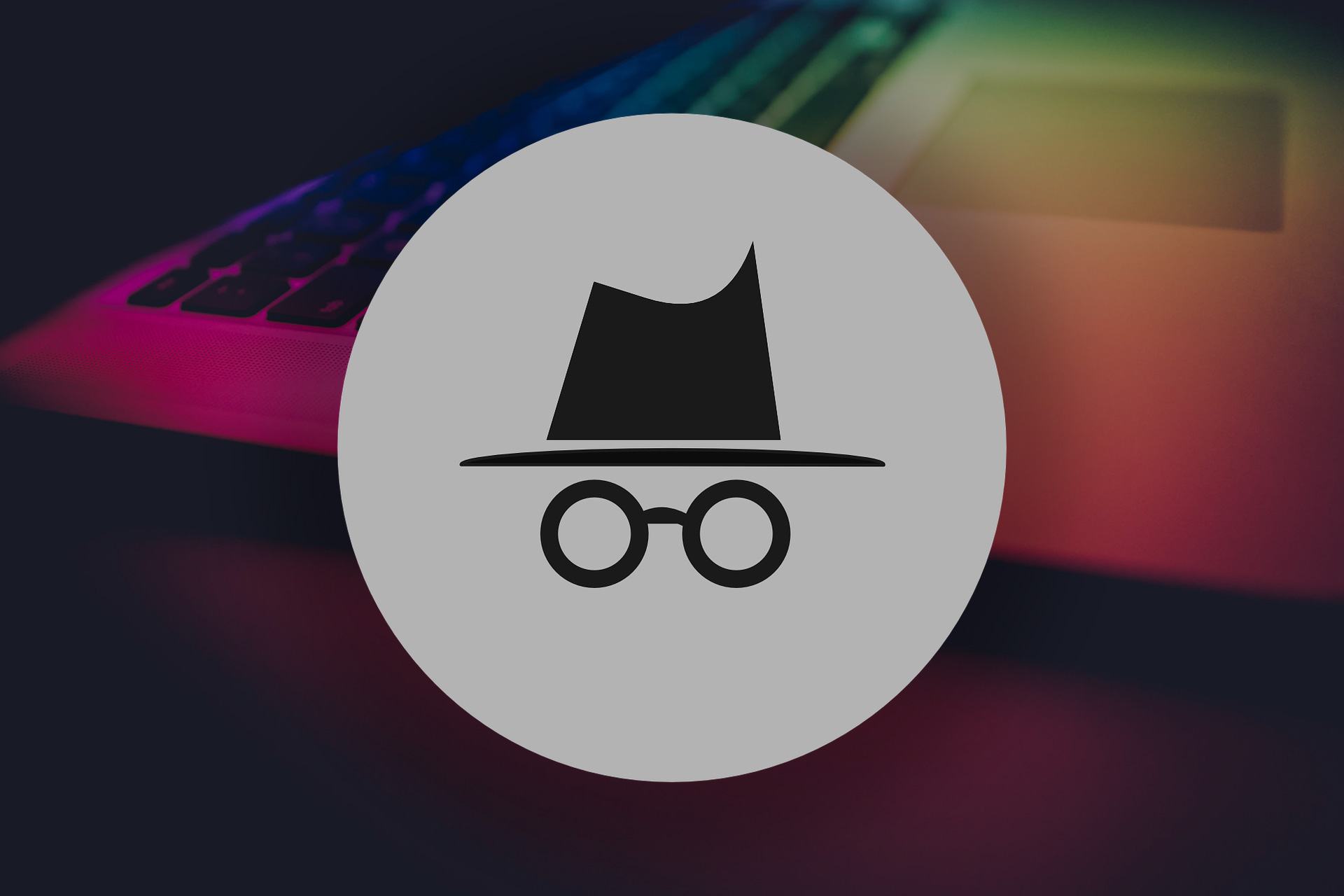
3. Tartsd privátban a Google Maps használatát
Használj inkognitó módot, amikor a magánélet a legfontosabb
Előfordulhat, hogy szeretnéd, ha a Google Maps aktivitásod privát maradna, különösen akkor, ha szeretnéd megvédeni az Android telefonodat a kíváncsi szemek elől. Az Inkognitó mód lehetővé teszi, hogy anélkül böngéssz, hogy elmentené a keresési előzményeidet, vagy frissítené a Térkép idővonaladat. Az Inkognitó mód engedélyezésekor nem állnak rendelkezésre személyre szabott eredmények, de az aktivitásod nyilvántartás nélkül marad. Íme, hogyan használhatod:
- Koppints a profil ikonodra a Google Maps alkalmazásban.
- Válaszd az Inkognitó mód bekapcsolása lehetőséget.
- Most már szabadon böngészhetsz anélkül, hogy aggódnál az aktivitásod követése vagy tárolása miatt.
- Ha befejezted, koppints újra a profil ikonra, és válaszd az Inkognitó mód kikapcsolása lehetőséget, hogy folytathasd a szokásos használatot.
2. Jármű ikon testreszabása a Maps-ben
Szórakoztató módja annak, hogy személyre szabjuk a vezetési nézetet
A Google Maps új szórakoztató funkcióval bővült, amely lehetővé teszi a felhasználók számára, hogy testreszabják az alapértelmezett kék navigációs ikont. Korábban a választásokat néhány jármű ikonra korlátozták, mint autó, teherautó vagy SUV. Most azonban szélesebb választékból választhatsz, például szedán, terepjáró teherautó, sportautó, SUV vagy kompakt hatchback több színváltozatban. Íme, hogyan változtathatod meg az ikont:
- Nyisd meg a Google Maps alkalmazást, és kezdd el a navigálást a célállomásod felé.
- Koppints az alapértelmezett kék nyíl ikonra, hogy megnyisd az ikonválasztó menüt.
- Böngéssz az elérhető lehetőségek között, és válaszd ki a kívánt ikont.
- Koppints a Kész gombra, és az új ikon megjelenik a térképen.
Kapcsolódó 1. Útvonalak megosztása könnyedén
Gyorsan oszd meg a navigációs linkeket másokkal
A Google Maps megkönnyíti a navigációt, de előfordulhat, hogy egy útvonalat meg kell osztanod valakivel, legyen az valaki, aki nem ismeri a Maps alkalmazást, vagy hogy mindenki naprakész legyen egy csoportos utazás során. A Google Maps lehetővé teszi az útvonalak megosztását, hogy mások is csatlakozhassanak az útvonalhoz. Íme, hogyan tedd:
- Nyisd meg a Google Maps alkalmazást, és add meg a kívánt célállomást.
- Navigálj a „Drive” fülre, és koppints a „Megosztás” gombra.
- A megosztási menüben válaszd ki azt az alkalmazást vagy platformot, amellyel meg szeretnéd osztani a linket.
//
Olvass tovább:
AirTag második generáció, mikor és hogyan?
Google motion cues, hogy utasként ne szédülj el!
Kiszivárgott a DJI Osmo Action 6!

